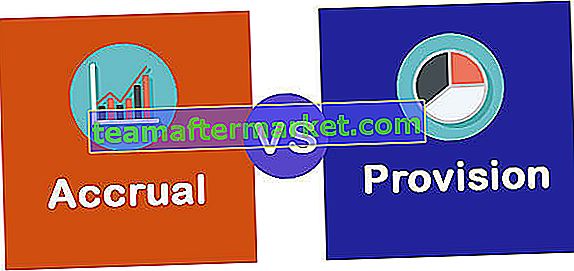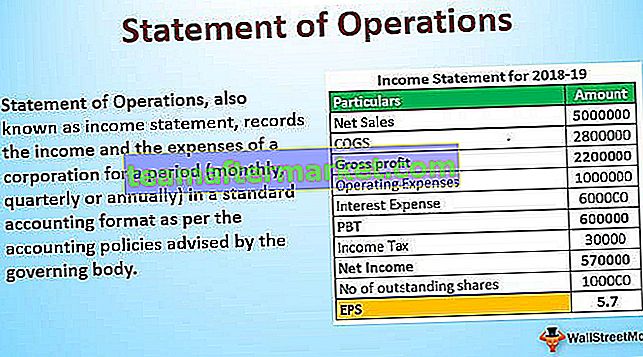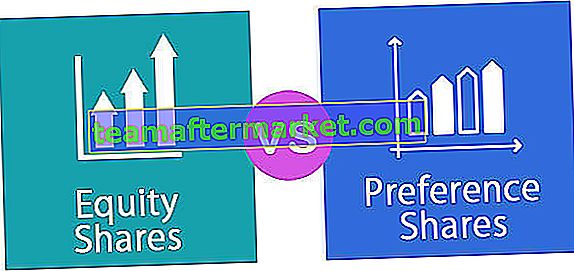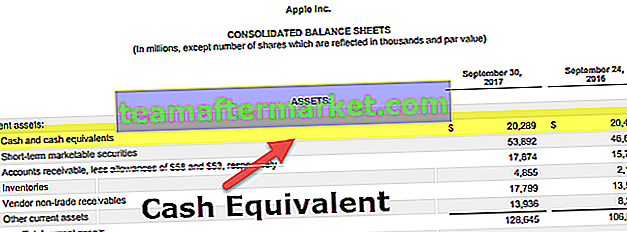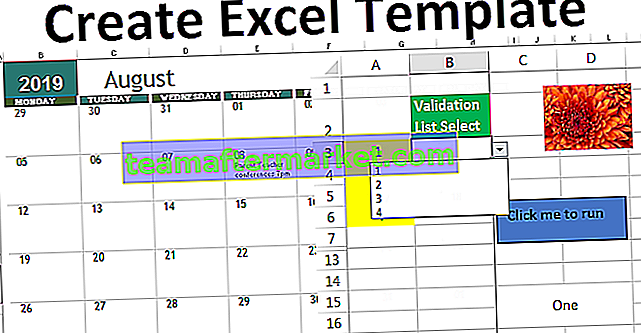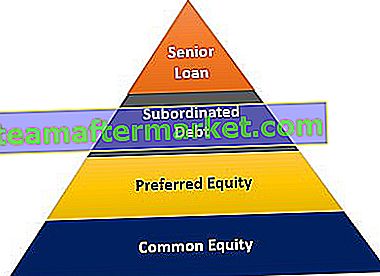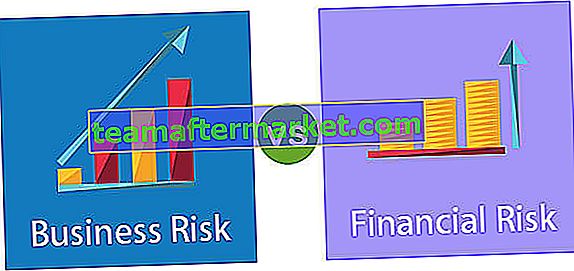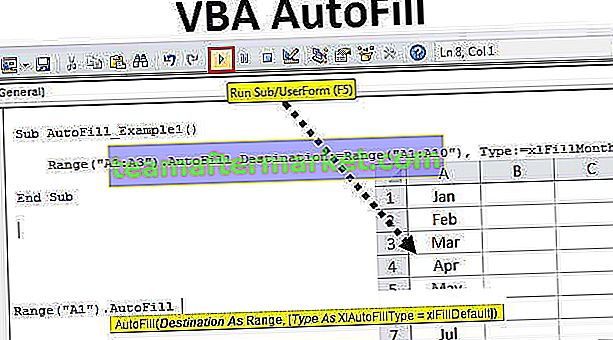MROUND-functie in Excel
MROUND is de MATH & TRIGNOMETRY-functie in Excel en wordt gebruikt om het getal om te zetten naar de dichtstbijzijnde veelvoudige getallen van het opgegeven getal. = MROUND (50,7) converteert bijvoorbeeld het getal 50 naar 49 omdat getal 7 het dichtst bij veelvoud 49 ligt, in dit geval is het naar beneden afgerond op de dichtstbijzijnde waarde. Evenzo, als de formule = MROUND (53,7) is, wordt het getal 53 geconverteerd naar 56 omdat veelvoud van nummer 7 het dichtstbijzijnde nummer voor nummer 53 56 is, hierin is het naar boven afgerond op het dichtstbijzijnde veelvoudige oneven nummer 7.
Syntaxis

- Nummer: naar wat is het nummer waarnaar we proberen om te zetten?
- Meerdere: de meerdere nummers die we proberen om het nummer af te ronden .
Hier zijn beide parameters verplicht en moeten beide parameters numerieke waarden bevatten. We zullen enkele voorbeelden van de MROUND-functie praktisch zien.
Voorbeelden om MRound Function in Excel te gebruiken
U kunt deze MROUND Function Excel-sjabloon hier downloaden - MROUND Function Excel-sjabloonVoorbeeld 1
MROUND Excel-functie rondt het getal af op het dichtstbijzijnde veelvoud van het opgegeven getal. Je moet nadenken hoe Excel weet of je naar boven of naar beneden moet afronden, het hangt af van het resultaat van de deling.
Voor een voorbeeld 16/3 = 5,33333, hier is de decimale waarde kleiner dan 0,5, dus het resultaat van de dichtstbijzijnde meervoudige waarde van nummer 3 is 5, dus 3 * 5 = 15. Hier rondt Excel de waarde naar beneden af als de decimale waarde kleiner is dan 0,5.
Kijk op dezelfde manier naar deze vergelijking 20/3 = 6,66667, in deze vergelijking is de decimale waarde groter dan 0,5, dus Excel rondt het resultaat af naar 7, dus 3 * 7 = 21.
Bekijk voor dit voorbeeld de onderstaande gegevens.

- Open de Excel MROUND-functie eerst in cel C2.

- Selecteer het argument Getal als cel A2-waarde.

- Tweede argument Meerdere is de waarde van cel B2.

- Druk op enter-toets. Kopieer en plak de formule in andere cellen om het resultaat te krijgen.

We hebben het resultaat in alle cellen. Laten we nu elk voorbeeld afzonderlijk bekijken.
In de eerste cel luidt de vergelijking 15/8 = 1.875, aangezien de decimale waarde> = 0,5 is. Excel rondt het getal af naar de dichtstbijzijnde gehele waarde 2. Dus hier zijn meerdere getallen 8 en het resulterende getal is 2, dus 8 * 2 = 16.
Kijk naar het tweede gelijk aan 17/5 = 3,4, hier is het decimaal kleiner dan 0,5, dus excel rondt dit keer het getal af naar 3 en het resultaat is 5 * 3 = 15.
Net als deze Excel-functie MROUND rondt het getal naar beneden of naar boven af naar de dichtstbijzijnde gehele waarde van meerdere getallen.
Voorbeeld # 2
We hebben gezien hoe de functie MROUND werkt, nu zullen we zien hoe we hetzelfde kunnen toepassen om de tijd naar boven of beneden af te ronden naar de dichtstbijzijnde meerdere waarden.

Van het bovenstaande tijdschema zullen we de tijd omrekenen naar de dichtstbijzijnde tijdsintervallen van 45 minuten. Hieronder staat de formule.

In dit voorbeeld heb ik de meerdere waarden opgegeven als "0:45" dit wordt automatisch omgezet naar het dichtstbijzijnde getal "0,03125". Dus het getal "0.03125" is gelijk aan 45 minuten wanneer we het tijdformaat toepassen op dit getal in Excel.
Dingen om te onthouden
- Beide parameters moeten getallen zijn.
- Als een parameter niet numeriek is, krijgen we "#NAAM?" foutwaarde.
- Beide parameters moeten dezelfde tekens hebben, positief of negatief, als beide tekens in een enkele formule worden geleverd, krijgen we de "#GETAL!" foutwaarde.